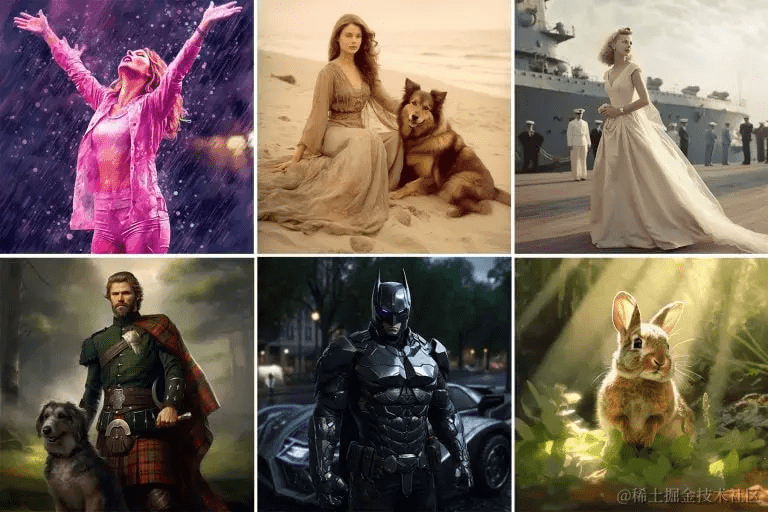Midjourney作为一款强大的AI图像生成工具,正引领着创意领域的新浪潮。它凭借文本提示即可生成图像,与Dall-E和Stable Diffusion并列为最受欢迎的AI艺术创作工具。尽管Midjourney在技术细节上保持神秘,但其基于机器学习和扩散模型的核心技术已毋庸置疑。其生成图像的逼真度和细节令人惊叹,为用户提供了无限的创作可能性。

相较于其他AI艺术生成器,Midjourney取消了免费试用,用户需注册订阅才能使用。然而,每月10美元的入门级价格,对于其所提供的强大功能和创作潜力而言,仍然具有很高的性价比。只需简单的文字提示,即可在几分钟内生成高质量、高细节的图像。例如,只需输入“在温馨的房间中一只猫猫在玩耍,阳光照进房间,地上摆满了大量的玩具”,即可获得一组栩栩如生的图像。
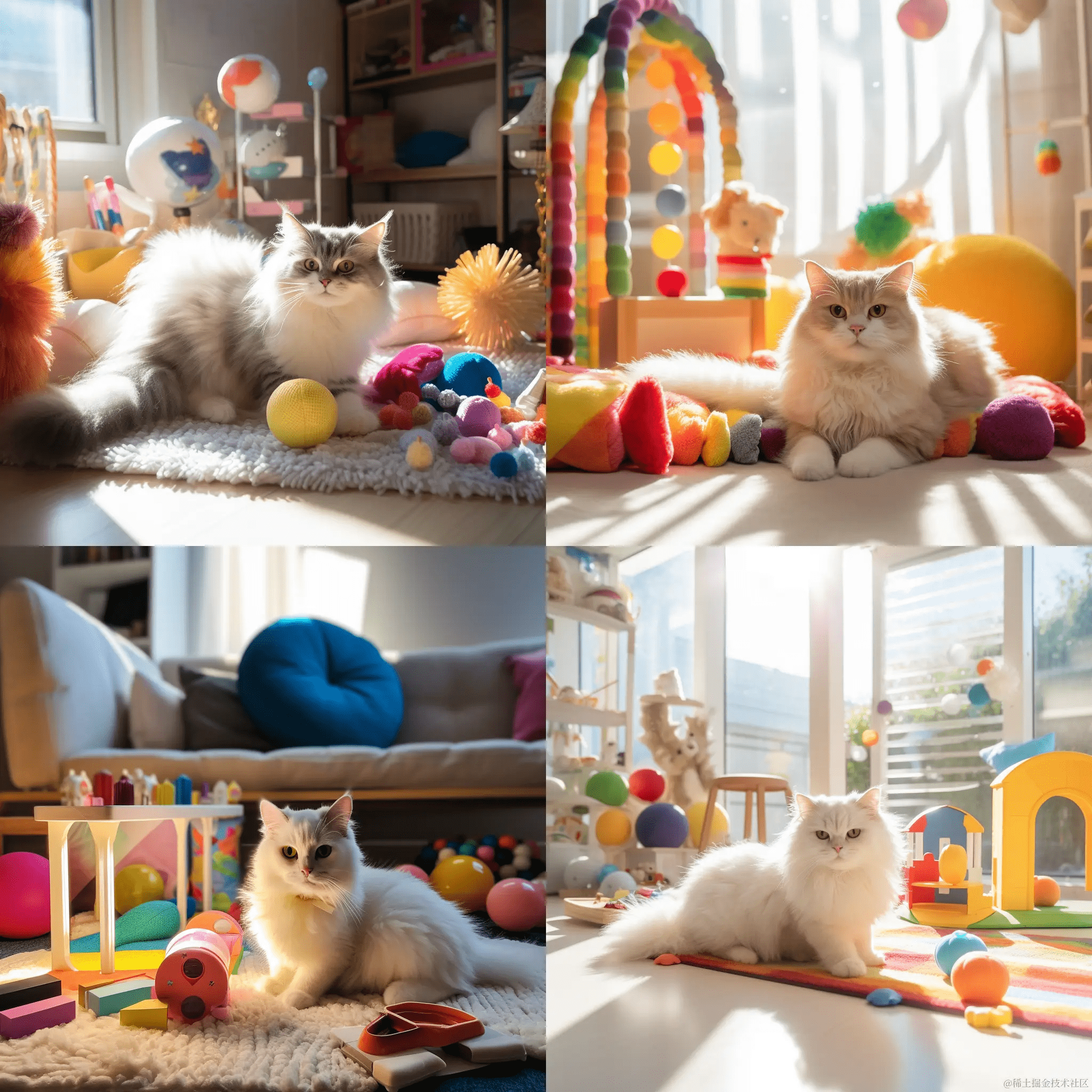
开启Midjourney之旅:Discord注册与订阅
要开始使用Midjourney,首先需要注册或登录Discord账号。如果您已有Discord账号,则可直接跳过此步骤。访问Midjourney官网,点击“Join the Beta”按钮,即可进入Discord注册页面。
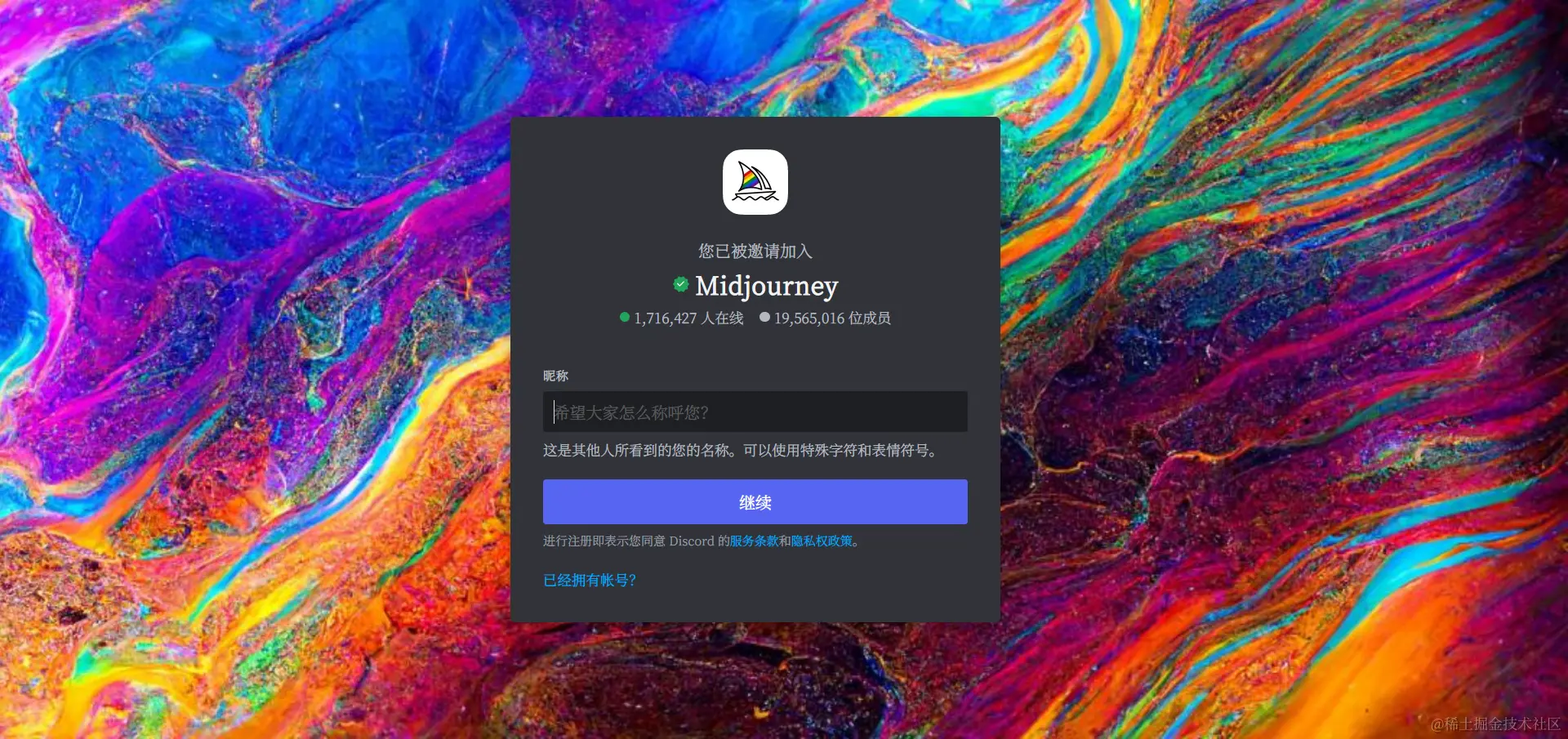
按照提示填写必要信息,创建您的Discord账号。如果您已有账号,请直接登录。接下来,点击Discord界面左上角的“+”按钮,将Midjourney服务器添加到您的Discord账号。
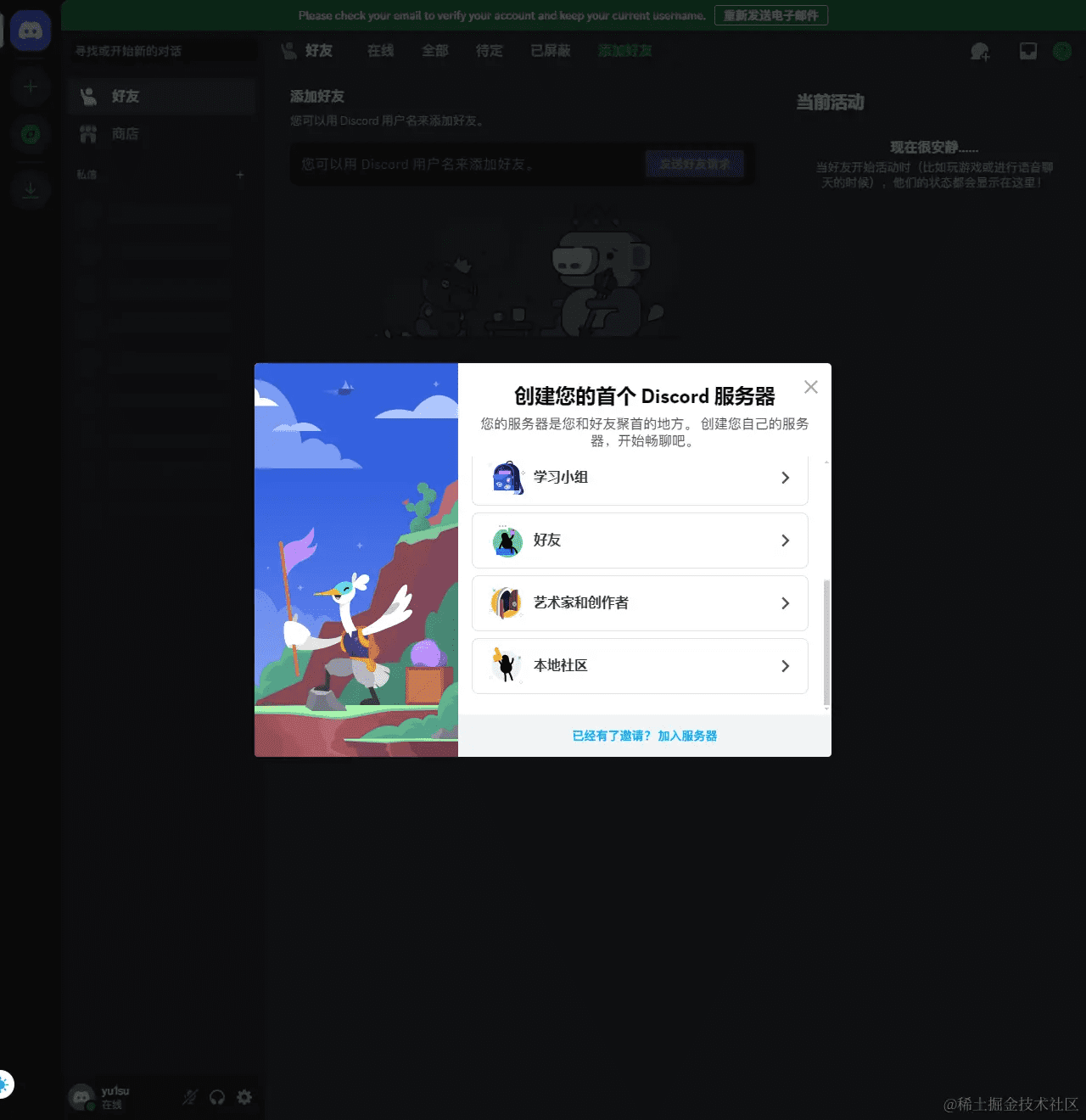
在弹出的窗口中,选择“加入服务器”,然后根据提示操作。您可以在特色社区下找到Midjourney,然后单击它,进入Midjourney的Discord服务器。
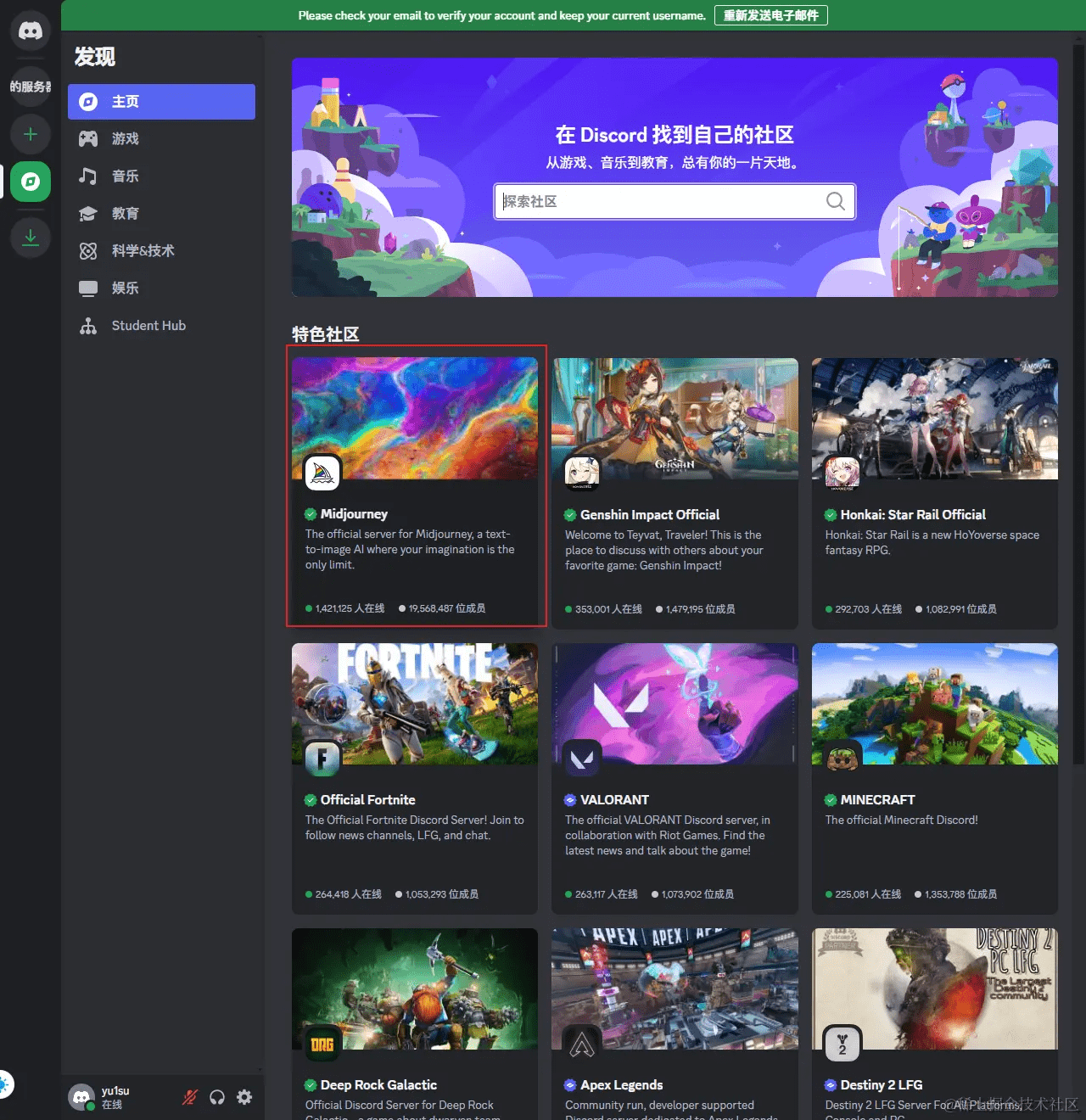
作为免费用户,您可以在Midjourney的Discord服务器中浏览其他用户的作品,了解Midjourney的工作方式。您可以访问不同的房间,如“newbies-4”,但无法直接创作图像。
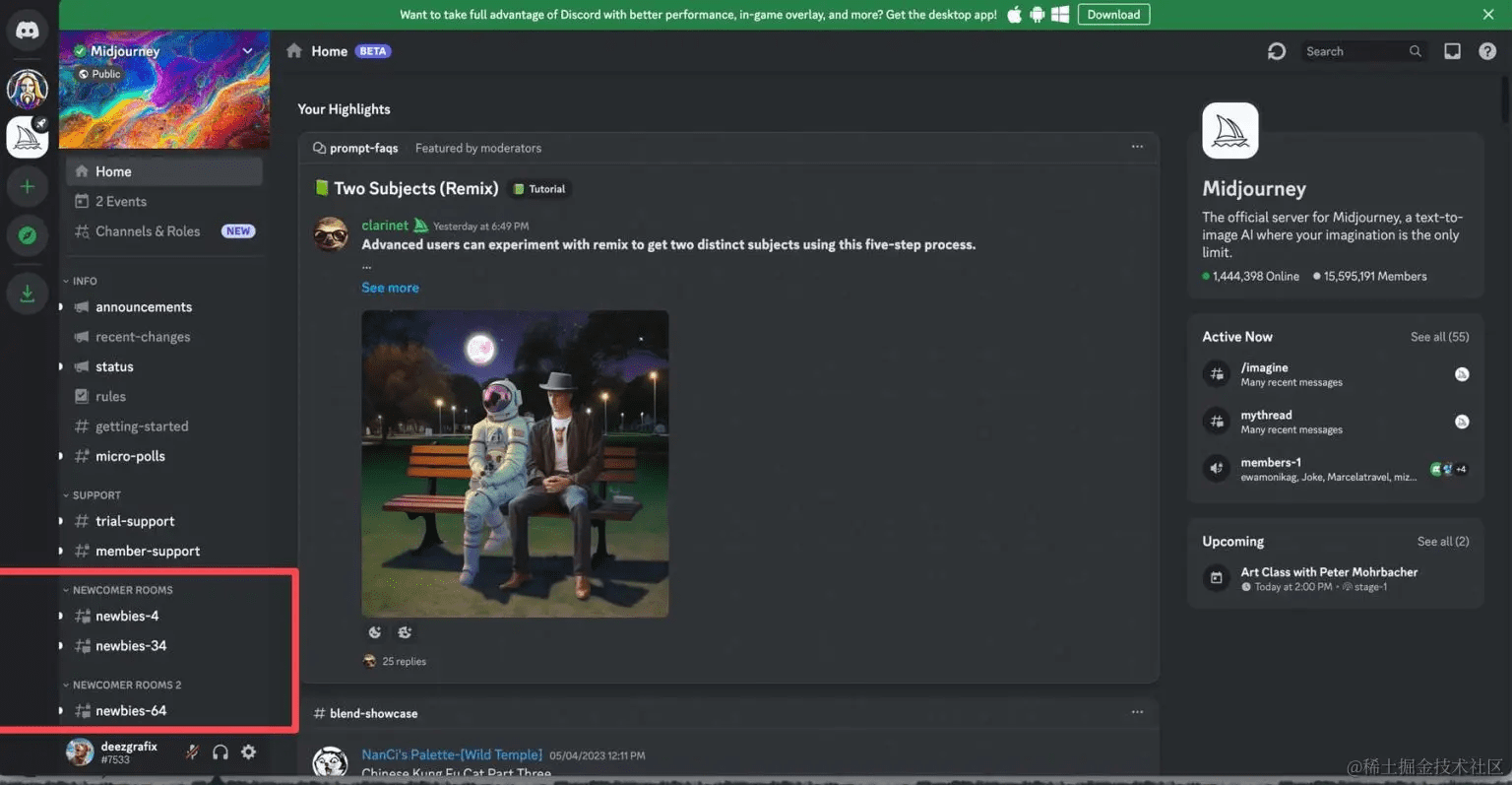
要开始创作,您需要注册Midjourney订阅。在Discord界面底部的文本提示框中输入“/subscribe”,然后点击弹出的订阅提示。您将被重定向到Midjourney的订阅页面,选择适合您需求的计划。
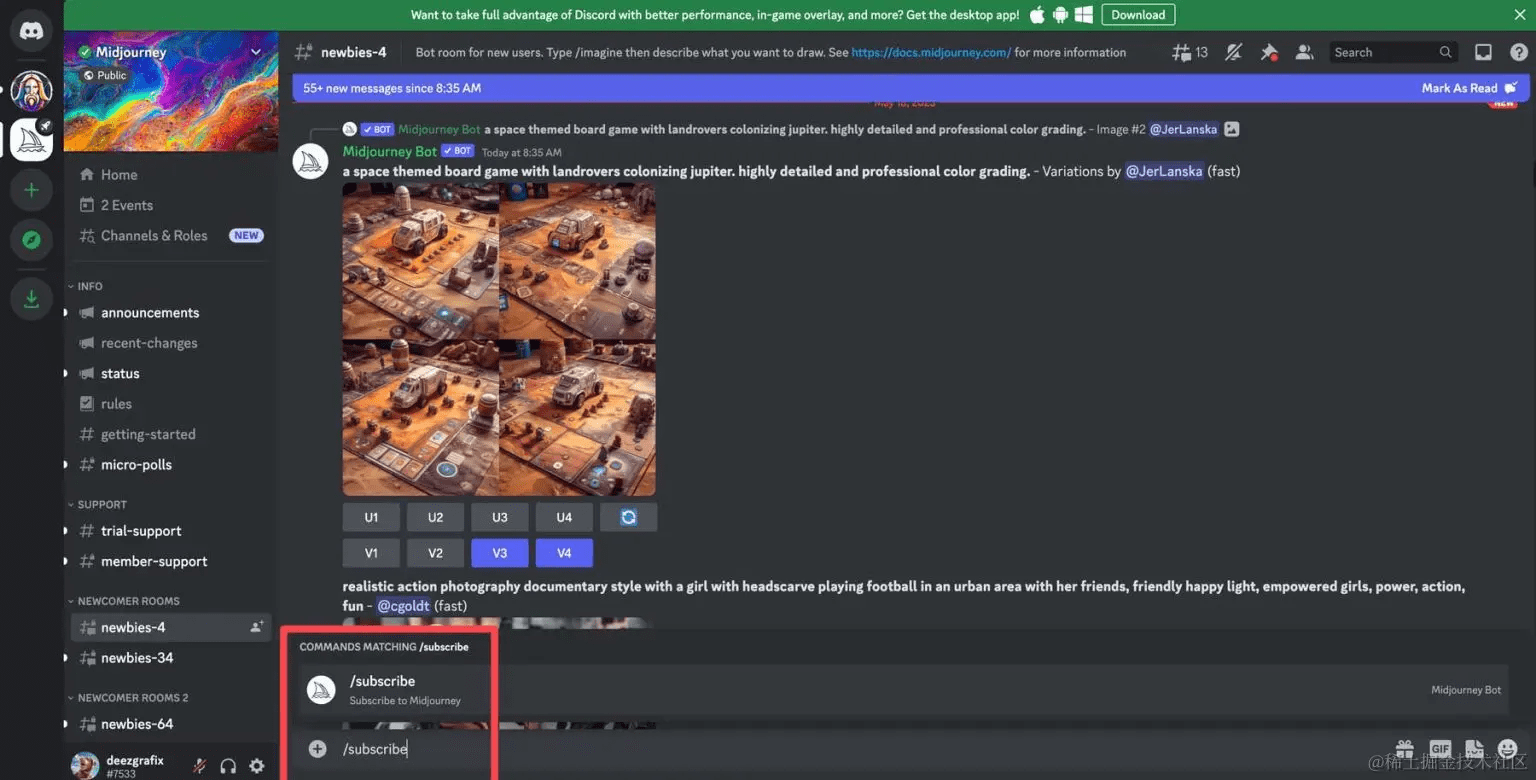
Midjourney提供三个订阅级别:
- 基本版:每月10美元,生成200张图片,提供一个私人聊天室。
- 标准版:每月30美元,生成15小时的图片,无限次轻松(慢速)生成,提供一个私人聊天室。
- 专业版:每月60美元,提供30小时的快速图像生成、免费聊天室和每月60美元的无限次轻松图像生成。
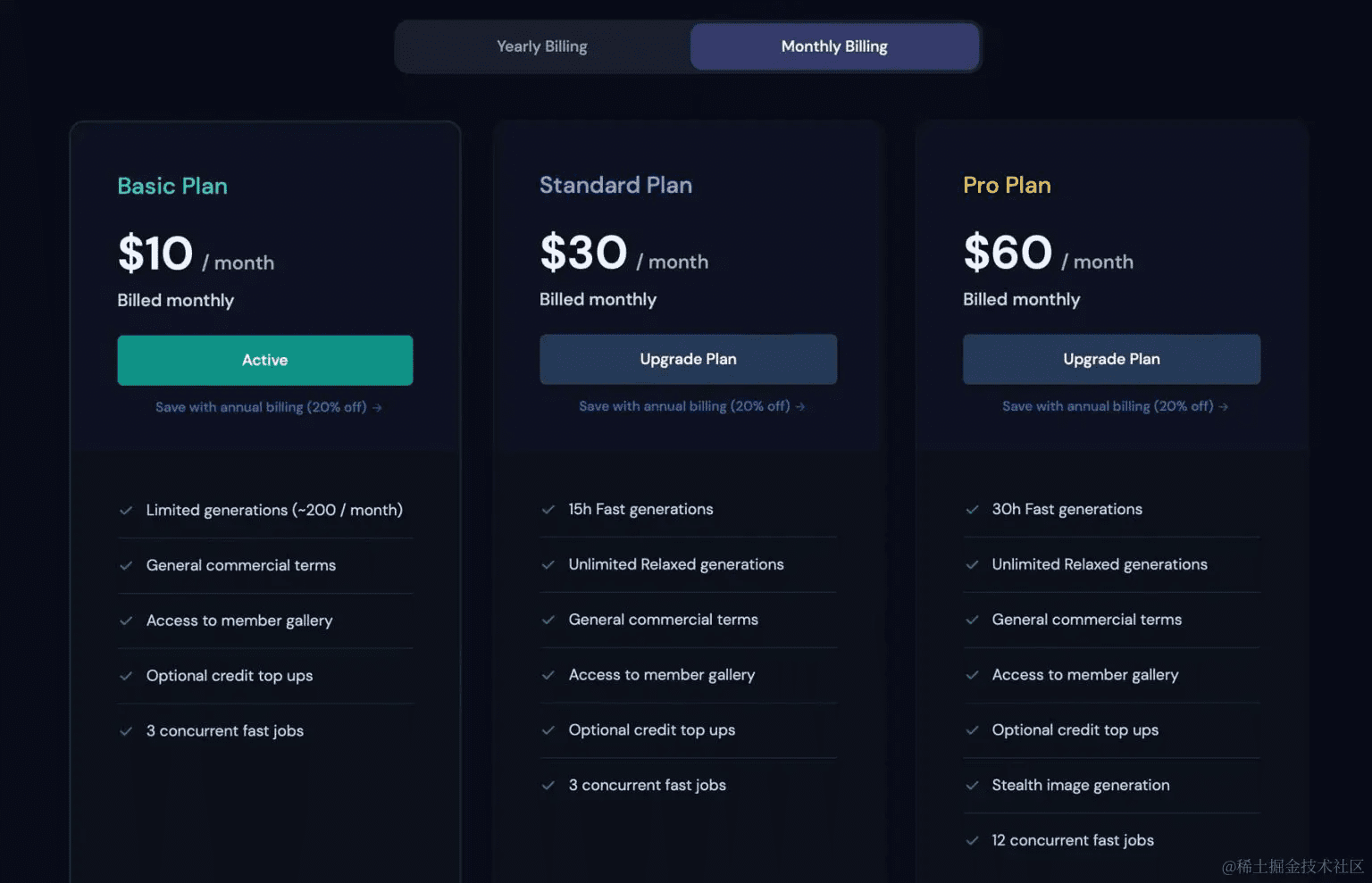
对于初学者,基本版是一个不错的选择,让您探索平台、生成图像并熟悉界面。您可以随时升级到更高级别,只需再次输入“/subscribe”提示即可。
掌握Midjourney的工具与功能
初次使用Midjourney可能会感到有些不知所措。新手房间虽然是了解情况的好去处,但信息量巨大,难以追踪。为了更高效地使用Midjourney,建议您下载并安装Discord应用程序。在应用程序中,您可以与Midjourney进行私信交流,更方便地查看和修改图像。
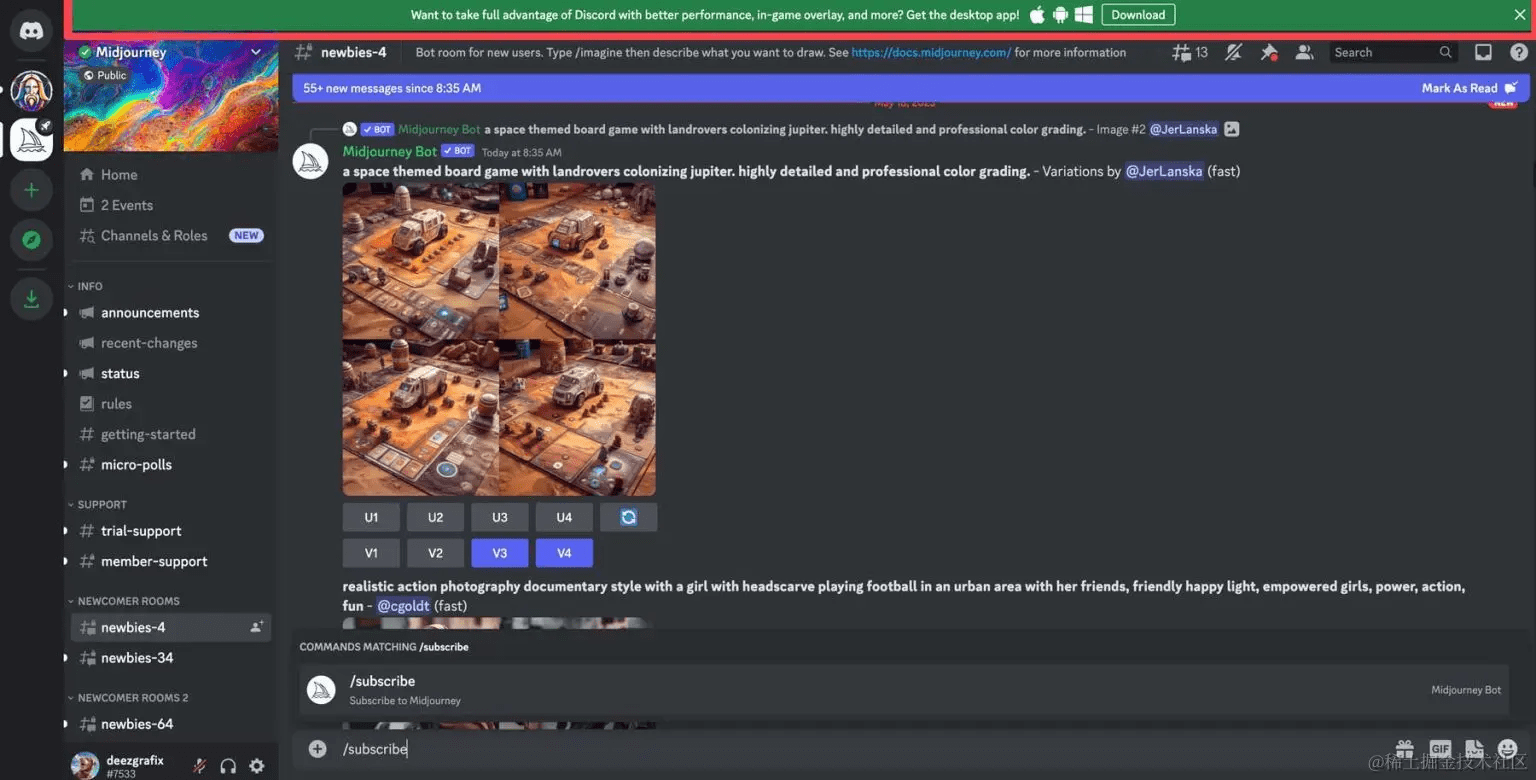
安装完成后,点击应用程序左上角的Discord图标即可访问您的私人聊天室。
使用私信可以避免群组聊天室的干扰,让您专注于自己的创作。同时,参与群组聊天室也是获取灵感的好方法,您可以观察其他用户如何使用提示生成精美图像。
利用Midjourney创作AI艺术
在开始创作之前,需要掌握几个基本命令。所有提示都必须以“/”开头。例如,要创建一个新图像,您可以输入“/imagine a hyperrealistic image of a dog in the bed of a truck”。几分钟后,您的第一组图像就会生成。
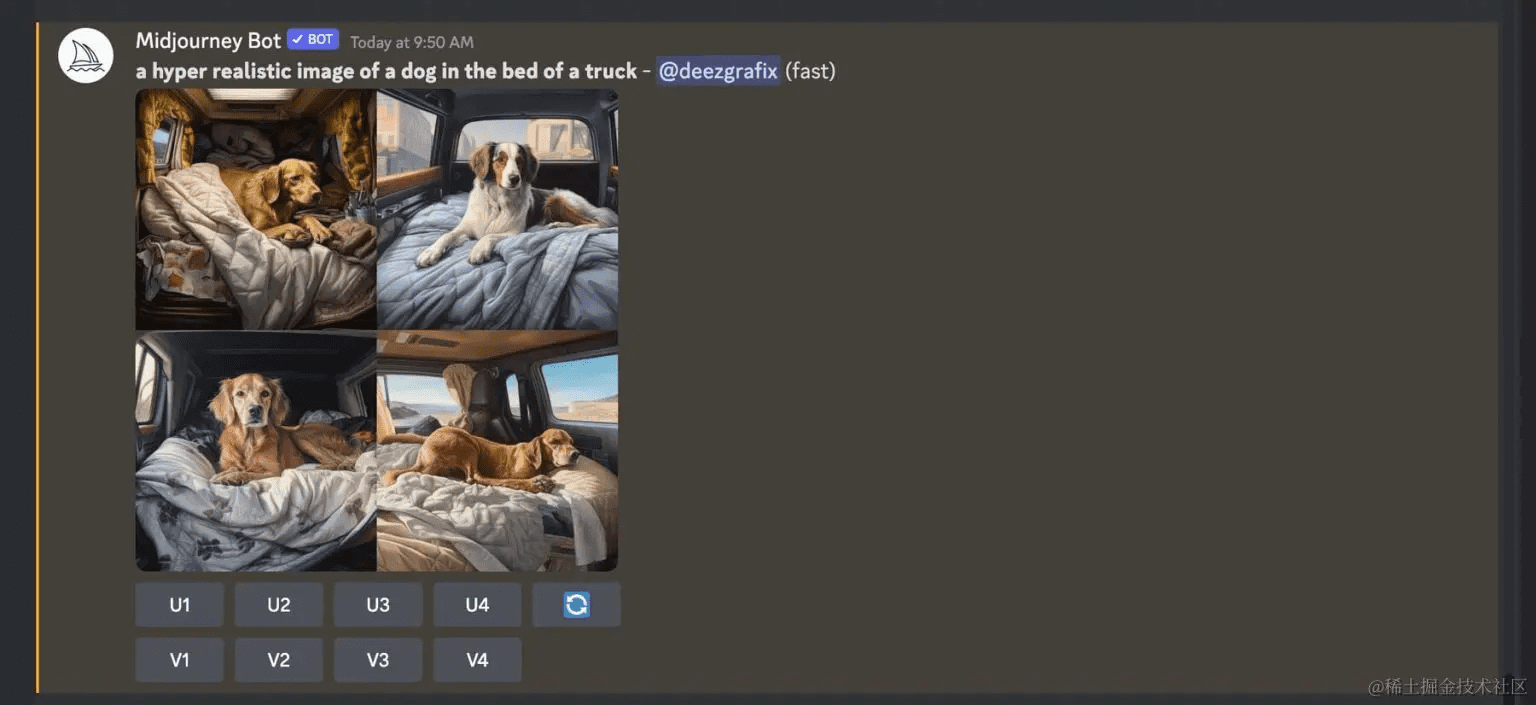
图像下方的一系列按钮用于放大和修改图像。最上面一排按钮(U1 - U4)用于放大对应序号的图像。例如,要放大第二幅图像,请点击“U2”按钮。
“再生”按钮可以重新生成一组图像。如果您对第一组图像不满意,可以点击此按钮,Midjourney会根据原始提示尝试生成新的图像。

第二排按钮(V1 - V4)用于生成变体。您可以选择与想要创建变体的图像相对应的按钮,Midjourney会基于该图像生成新的变体。
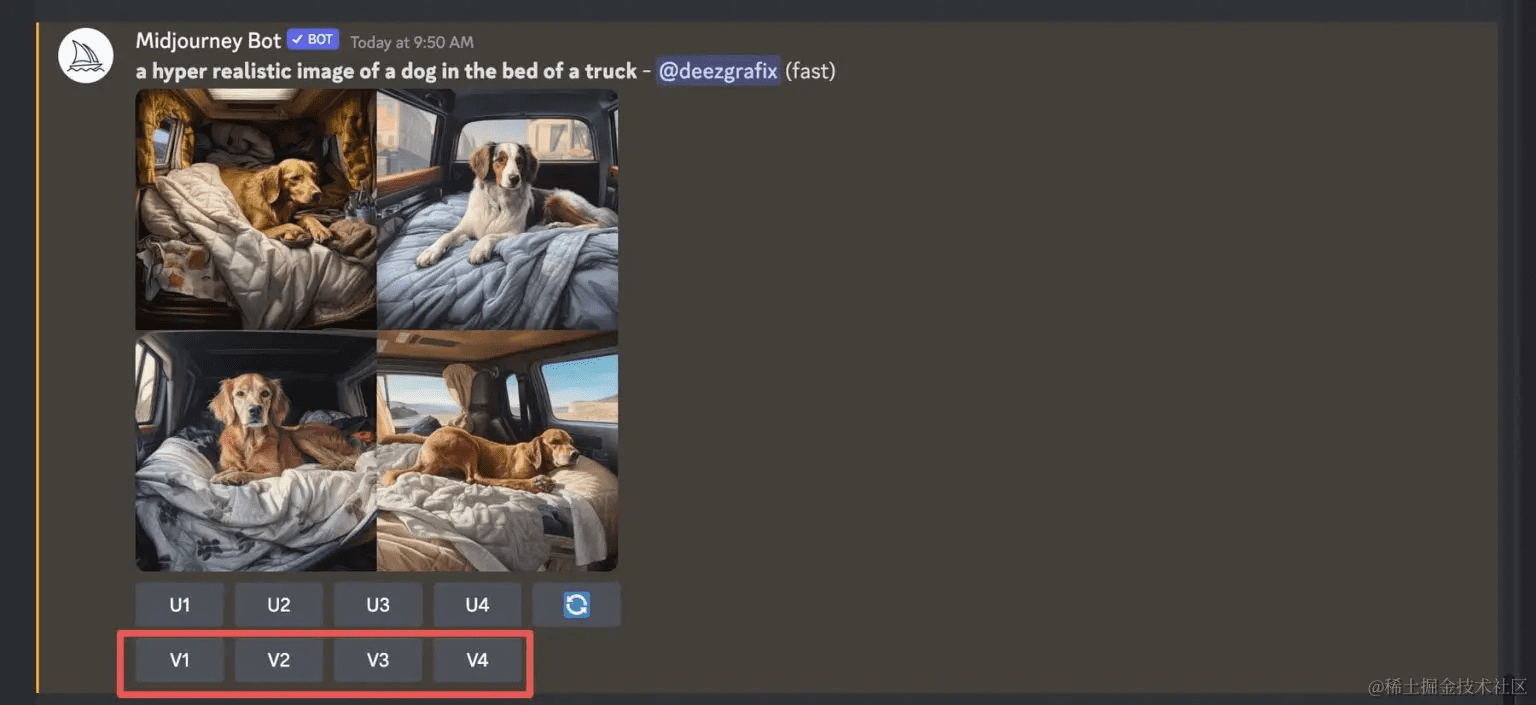
除了“/imagine”提示之外,还有其他一些有用的命令。以下是Midjourney中所有基本命令的列表:
Imagine命令详解
您可以添加参数来控制“/imagine”提示的输出,例如宽高比和样式水平。以下示例展示了如何生成图像质量为3、图像提示权重为0.25的图像:
/imagine cats and dogs -q3 -iw 0.25
此提示指示Midjourney创建一幅猫和狗的图像,图像质量为3,图像权重设置为0.25。图像权重决定了图像与文本提示的相关程度。权重越高,图像与提示越相关;权重越低,机器人创建图像的自由度越大。

宽高比命令可以更改图像的宽度和高度。默认情况下,Midjourney会创建输出分辨率为1024 x 1024像素的正方形图像。要创建非正方形图像,您需要指定宽高比。例如:
a beautiful, hyperrealistic landscape with mountains in the background. A frozen lake is in the foreground, with children ice skating –ar 16:9

一些命令在第5版发布后已不再有效。您无法再使用宽度(-w)或高度(-h)参数。有关可以使用“/imagine”的所有参数的完整列表,请参阅Midjourney文档。
高级提示技巧
图片提示:您可以上传自己的图片供Midjourney使用。将图片与图片权重(-iw)结合使用,可以调整图片相对于提示文字部分的重要性。
Remix模式:启用Remix模式后,您可以更改提示、参数、模型版本或长宽比。使用混音可以改变光线、演变焦点或创建炫酷的合成。要启用remix mode,请输入“/prefer remix”。以下示例展示了如何将一张有儿童滑冰的冰湖图像放大,然后将其改为企鹅滑冰。
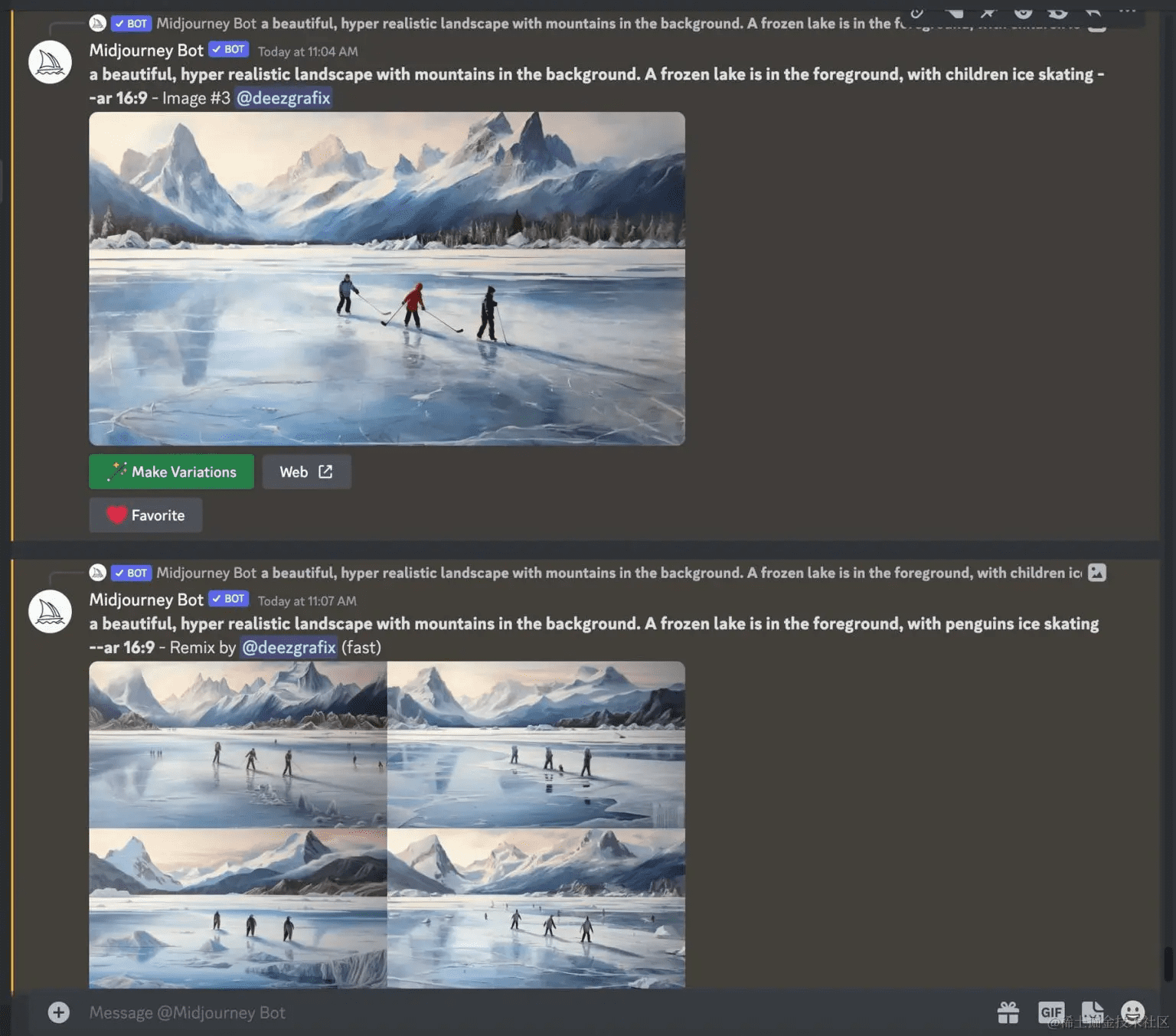
多种提示:使用提示中的双冒号(::)定义多个概念。例如,“/imagine cat tails”将得到与“/imagine cat::tails”截然不同的结果。

排列提示:生成单个“/imagine”命令的变体。输入一系列选项,并在大括号内用逗号分隔。例如,要创建不同颜色花朵的变体,可以使用命令“/imagine a {red, orange, yellow, blue} bouquet of flowers”。
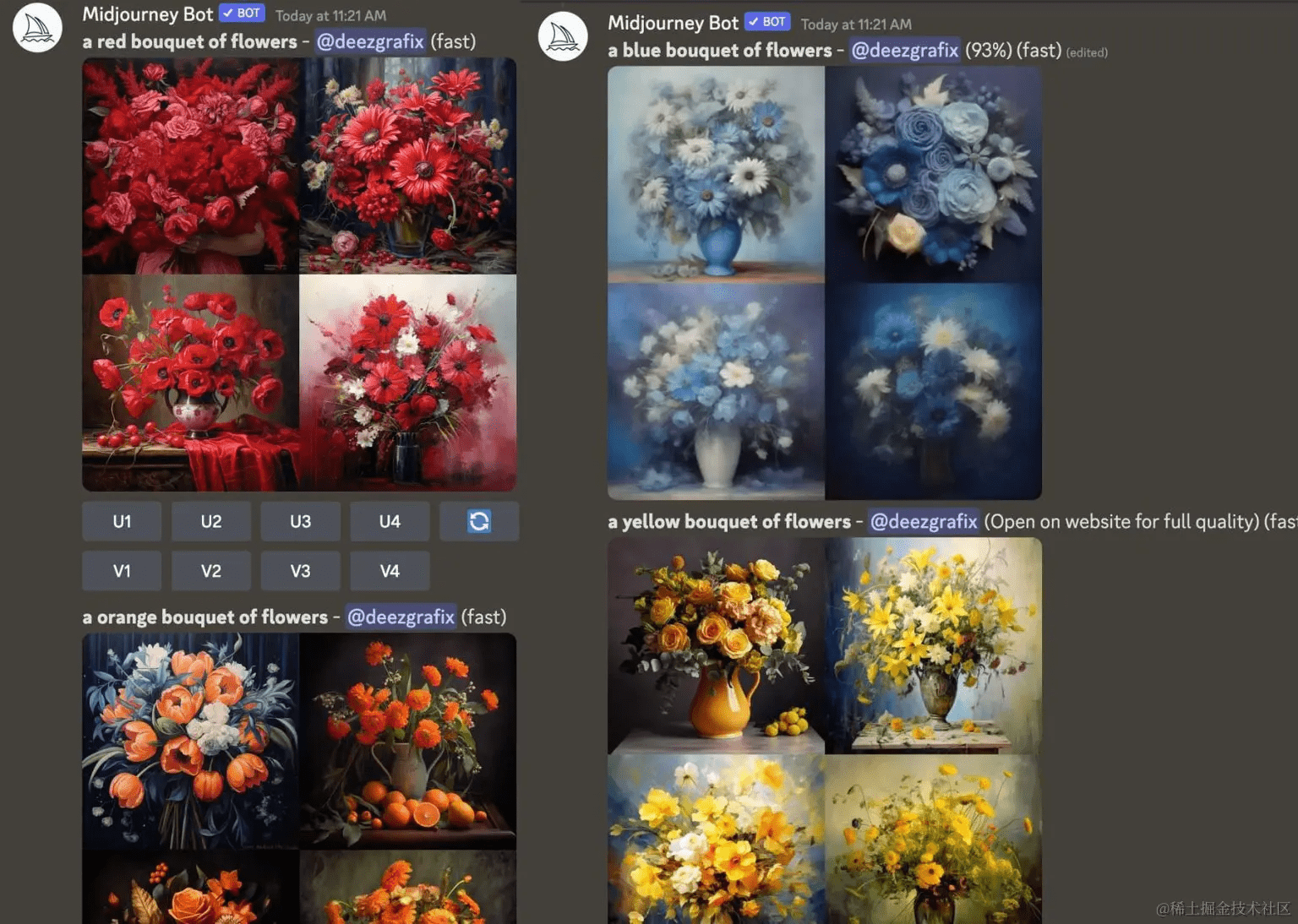
Midjourney使用技巧
要成功使用任何AI生成软件,掌握一些技巧至关重要。以下是一些让您开始数字艺术创作之旅的技巧和窍门:
简洁至上
在Midjourney中构建提示时,简洁扼要地描述您的想法。过多的提示可能会让Midjourney不知所措,或者产生不理想的图像。
例如,“/imagine a photorealistic cat”将产生一组猫图像,但更具体的提示,例如“/imagine a photorealistic cat with long White Fur and Blue Eyes”,将产生更详细的输出。

风格与媒介的运用
在提示中使用风格和媒介可以显著提升图像的质量。例如,您可以让Midjourney将一张普通照片转化为1700年代维多利亚女王的风格。通过“维多利亚女王”和“女王”这两个描述词,Midjourney能够准确理解您的意图。

您还可以让Midjourney根据不同的艺术风格创建图像。例如,您可以要求它生成一张达芬奇风格的金毛狗照片:
/imagine a photo of a Goldendoodle created in the style of Leonardo da Vinci

使用线条艺术、素描、油画等媒介可以创建具有独特艺术外观的图像。例如:
/imagine a black-and-white line drawing of a 1968 Chevrolet Camaro

概念的融合
将各种概念结合起来,创造出有趣的作品。与其提示Midjourney创建一个超级英雄,不如添加另一个主题来获得更有针对性的结果。例如,使用“/imagine a Canadian superhero”,可以得到一系列身着加拿大国旗的超级英雄的图片。
光影的运用
有效利用光线是艺术表现的重要方面。默认情况下,Midjourney会为输出添加一些光线。为了获得更好的效果,请在提示中添加一些灯光效果。例如:
/imagine an image of the Eiffel Tower at midday, complete with cinematic lighting

利用已有图像
使用Midjourney中的一张照片,将自己变成皇室成员或超级英雄。点击屏幕下方文本提示框旁边的加号上传图片。上传后,点击图片,然后选择在浏览器中打开。复制图片URL,与“/imagine”一起使用。
在文本字段中输入“/imagine”,然后粘贴上传图像的URL,并添加您想要创建的图像描述。确保描述尽可能具体。例如:
/imagine a hyperrealistic image of a female superhero
混合效果
使用“/blend”命令来创建令人惊叹的效果。上传2-5张图片,然后要求Midjourney用文本提示将它们混合在一起。为了达到最佳效果,请确保两张图片的尺寸相同。您甚至可以指定您想要的长宽比。
Midjourney:创意无限的未来
无论您创作什么类型的人工智能艺术,Midjourney都能胜任。生成AI艺术的最大好处之一就是无需绘画技能即可发挥创意。利用Midjourney,您可以创建出独一无二的艺术品,探索无限的创作可能性。